Екстензије за Гоогле Цхроме не раде на Виндовс 11/10
Ако инсталирана проширења за Гоогле Цхроме(Google Chrome) не раде на рачунару са Windows 11/10 , пратите ове савете да бисте елиминисали овај проблем. Без обзира да ли једно проширење или више екстензија не раде на вашем рачунару, можете решити проблем помоћу овог водича.
Цхроме(Chrome) проширења не раде на Windows 11/10
Ако проширења не функционишу у прегледачу Гоогле Цхроме(Google Chrome) , предлажемо неколико предлога који ће вам сигурно решити проблем:
- Ресетујте експерименталне функције
- Креирајте нови профил
- Скенирајте рачунар антивирусом
- Завршите процес користећи Таск Манагер
- Поново инсталирајте проширење
- Обриши податке прегледања
- Одјавите се са Гоогле налога
- Инсталирајте ажурирања за Гоогле Цхроме
Хајде да детаљно погледамо ова решења.
1] Ресетујте експерименталне функције
Гоогле Цхроме(Google Chrome) нуди неке експерименталне функције или Цхроме заставице(Chrome Flags) које омогућавају корисницима да испробају наше предстојеће или бета функције. Међутим, ако сте недавно омогућили Цхроме заставицу(Chrome Flag) и проширења су престала да раде након тога, препоручује се да је ресетујете. Није битно да ли сте омогућили једну или више Цхроме заставица(Chrome Flags) ; обавезно је да вратите промену како бисте могли да пронађете узрок овог проблема.
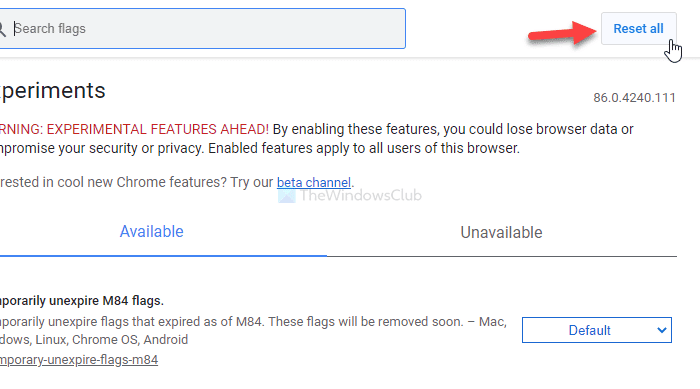
Ако сте омогућили више Цхроме заставица(Chrome Flags) и не запамтите их све, боље је да користите опцију Ресетуј све . (Reset all)Да бисте га користили, унесите цхроме://флагс у траку за адресу и притисните дугме Ентер (Enter ) . Након тога кликните на дугме Ресетуј све (Reset all ) и поново покрените претраживач.
2] Креирајте нови профил
Ако постојећи Цхроме(Chrome) профил има неки интерни конфликт, овај проблем ћете добити на рачунару. Због тога се препоручује да направите нови Гоогле Цхроме профил(create a new Google Chrome profile) , пријавите се на њега и инсталирате и користите проширење.
3] Скенирајте рачунар антивирусом
Гоогле Цхроме(Google Chrome) чува податке о проширењу на локалном диску. Ако су малвер или рекламни софтвер раније напали ваш рачунар, а екстензије су престале да раде након тога, постоји шанса да одговарајућа фасцикла има неких проблема. С времена на време, датотеке и фасцикле мењају малвер и рекламни софтвер.
Препоручује се да скенирате рачунар помоћу антивирусног алата и алата за уклањање рекламног софтвера. Постоји много бесплатних антивирусних програма(free antivirus programs) . Осим тога, можете преузети Ултра Адваре Киллер или АдвЦлеанер(AdwCleaner) , итд. и скенирати свој рачунар њима.
4] Завршите процес користећи Таск Манагер
Понекад поновно покретање решава све проблеме, а ви можете да следите исти метод да бисте решили овај проблем. Међутим, не морате да отварате Виндовс Таск Манагер(Windows Task Manager) . Уместо тога, можете да отворите Гоогле Цхроме менаџер задатака(Google Chrome Task Manager) . За то кликните на икону са три тачке и изаберите More tools > Task manager . Алтернативно, притисните Shift+Esc да отворите исту таблу. Сада сазнајте проширење које не ради, изаберите га и кликните на дугме Заврши процес (End process ) .
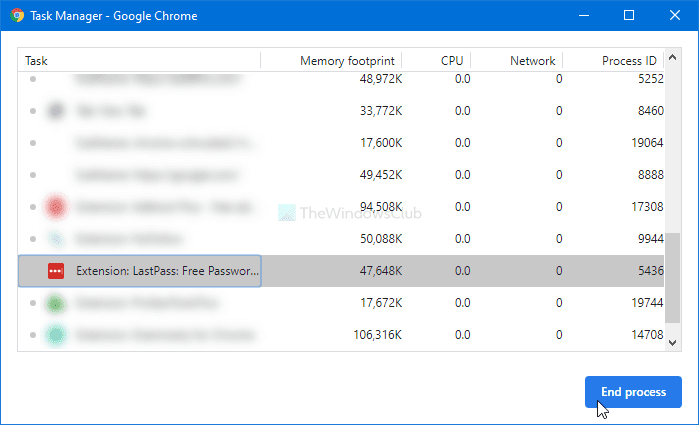
Након тога, онемогућите екстензију у прозору Екстензије (Extensions ) , поново покрените прегледач и поново омогућите проширење.
5] Поново инсталирајте екстензију
Ако је проширење веома застарело, постоји шанса да неће радити са најновијом верзијом Гоогле Цхроме-(Google Chrome) а . Ако сте преузели екстензију из Цхроме веб продавнице(Chrome Web Store) , то се не дешава често. Међутим, ако сте учитали екстензију у Цхроме(Chrome) претраживачу, а она није добила ажурирање веома дуго, овај проблем се може појавити на вашем рачунару. Постоји једноставно решење за овај проблем. Ако су програмери већ објавили ажурирање, одмах га инсталирајте. За то морате прво да деинсталирате постојећу инстанцу.
Да бисте то урадили, кликните на икону са три тачке и изаберите More tools > Extensions . Након тога кликните на дугме Уклони (Remove ) и потврдите га поновним кликом на исто дугме.
6] Обришите податке претраживача
Често се предлаже да обришете податке или историју прегледача како би се екстензије исправно синхронизовале са вашим прегледачем. Да бисте то урадили, кликните на икону са три тачке и изаберите опцију Подешавања (Settings ) . Након тога, пређите на картицу Приватност и безбедност (Privacy and security ) и кликните на опцију Обриши податке прегледања .(Clear browsing data )
Након тога, пређите на картицу Напредно (Advanced ) , изаберите Све време (All time ) са падајуће листе Временски опсег , означите сваки квадратић и кликните на дугме (Time range)Обриши податке (Clear data ) .
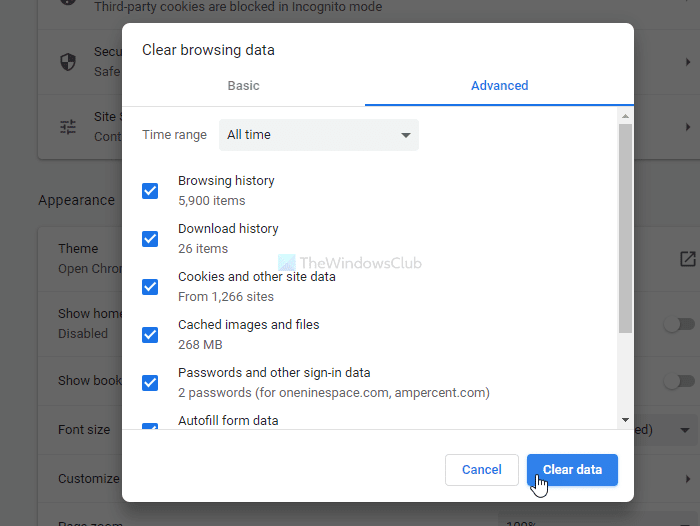
Поново покрените претраживач и проверите да ли проширење ради или не.
7] Одјавите се са Гоогле налога
Ако Гоогле Цхроме(Google Chrome) има проблема са синхронизацијом Гоогле(Google) налога, постоји шанса да добијете такву грешку. За то ћете морати да се одјавите са свог Гоогле(Google) налога. Постоји неколико начина да се то уради. Прво(First) , можете отворити нову картицу, кликнути на слику профила и изабрати опцију Одјава .(Sign out )
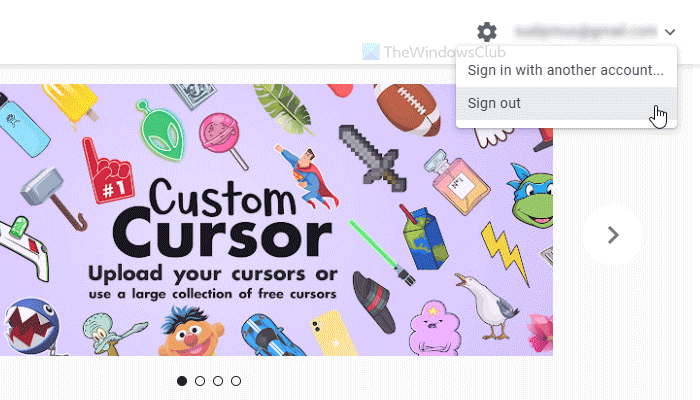
Друго, можете да посетите званичну веб локацију Цхроме веб продавнице(Chrome Web Store) , кликнете на свој ИД е-поште и изаберете Одјави се(Sign out) .
8] Инсталирајте ажурирања за Гоогле Цхроме
Понекад се сви ови проблеми дешавају због грешке. Ако имате веома стару верзију Гоогле Цхроме-(Google Chrome) а , нека најновија проширења можда неће бити компатибилна са њом. Стога је најједноставније решење ажурирање претраживача на најновију верзију.
То је све! Надам се овим саветима.
Related posts
Онемогућите Менаџер профила у Гоогле Цхроме-у у оперативном систему Виндовс 11/10
Поправите тастатуру која не ради у Гоогле Цхроме-у у оперативном систему Виндовс 11/10
Поправите заостајање и споро отварање Гоогле Цхроме-а у оперативном систему Виндовс 11/10
Решите проблем са треперењем екрана Гоогле Цхроме-а у оперативном систему Виндовс 11/10
Решите спор проблем Гоогле мапа у Цхроме-у, Фирефок-у, Едге-у на Виндовс-у 11/10
Режим без архивирања недостаје у Цхроме-у на Виндовс 11/10
Најбољи ИоуТубе додаци за Гоогле Цхроме за побољшање искуства
Направите ИнПривате или Инцогнито пречице за Фирефок, Цхроме, Едге, Опера или Интернет Екплорер
Како учинити да се ПВА аутоматски покрећу при покретању у оперативном систему Виндовс 11/10
Како онемогућити аутоматско ажурирање у Цхроме-у и Фирефок-у на Виндовс 11/10
Како инсталирати Гоогле Цхроме користећи Виндовс ПоверСхелл
Поправи Цхроме ради само у режиму без архивирања на Виндовс 11/10
Како блокирати и деблокирати веб локацију на Гоогле Цхроме-у
Како онемогућити прокси или спречити промену поставки проксија у оперативном систему Виндовс 11/10
Како омогућити Не прати у Цхроме-у, Фирефок-у, Едге-у и Опери
Како променити претраживач у Цхроме-у за Виндовс, мацОС, Андроид и иОС -
Поправите траку за померање која недостаје у Цхроме-у у оперативном систему Виндовс 11/10
Поправи грешку РЕСУЛТ_ЦОДЕ_ХУНГ у Цхроме-у, Едге у Виндовс-у 11/10
Твитцх не ради на Цхроме-у у оперативном систему Виндовс 11/10
Како да увећате и умањите приказ у вашем веб претраживачу -
